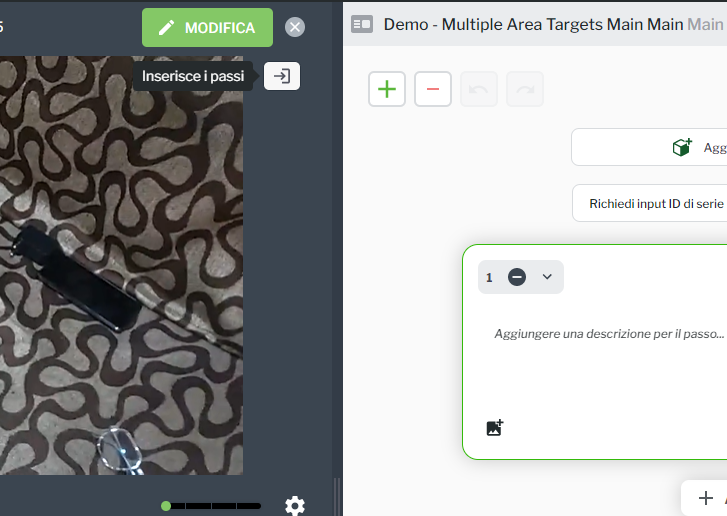Aggiungere posizioni da più acquisizioni a una procedura
Per incorporare le posizioni di area target da più acquisizioni in un'unica procedura, attenersi alla procedura descritta di seguito. È anche possibile guardare il video su
YouTube.
1. Creare o aprire una procedura a cui aggiungere posizioni di area target.
2. Aprire quindi un'acquisizione contenente posizioni di area target.
3. Fare clic sul pulsante Inserisci passi per importare i passi e i contenuti dell'acquisizione nella procedura.
4. Una volta importati i passi, tutte le posizioni di area target disponibili associate all'acquisizione sono presenti nell'elenco a discesa Seleziona indicatore di posizione.
5. Lasciare aperta la scheda MODIFICA con la procedura e aprire un secondo file Capture per il quale si desidera inserire ulteriori posizioni di area target.
6. Fare clic sul pulsante Inserisci passi per importare il secondo insieme di passi e contenuti dell'acquisizione nella procedura.
7. Una volta importati i passi, gli altri indicatori di posizione di area target risultano disponibili per la selezione dall'elenco a discesa Seleziona indicatore di posizione.
8. Se necessario, ripetere i passi da 2 a 6 per aggiungere altre acquisizioni e posizioni di area target.